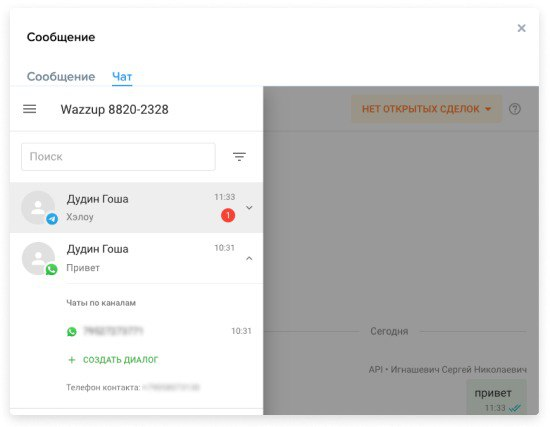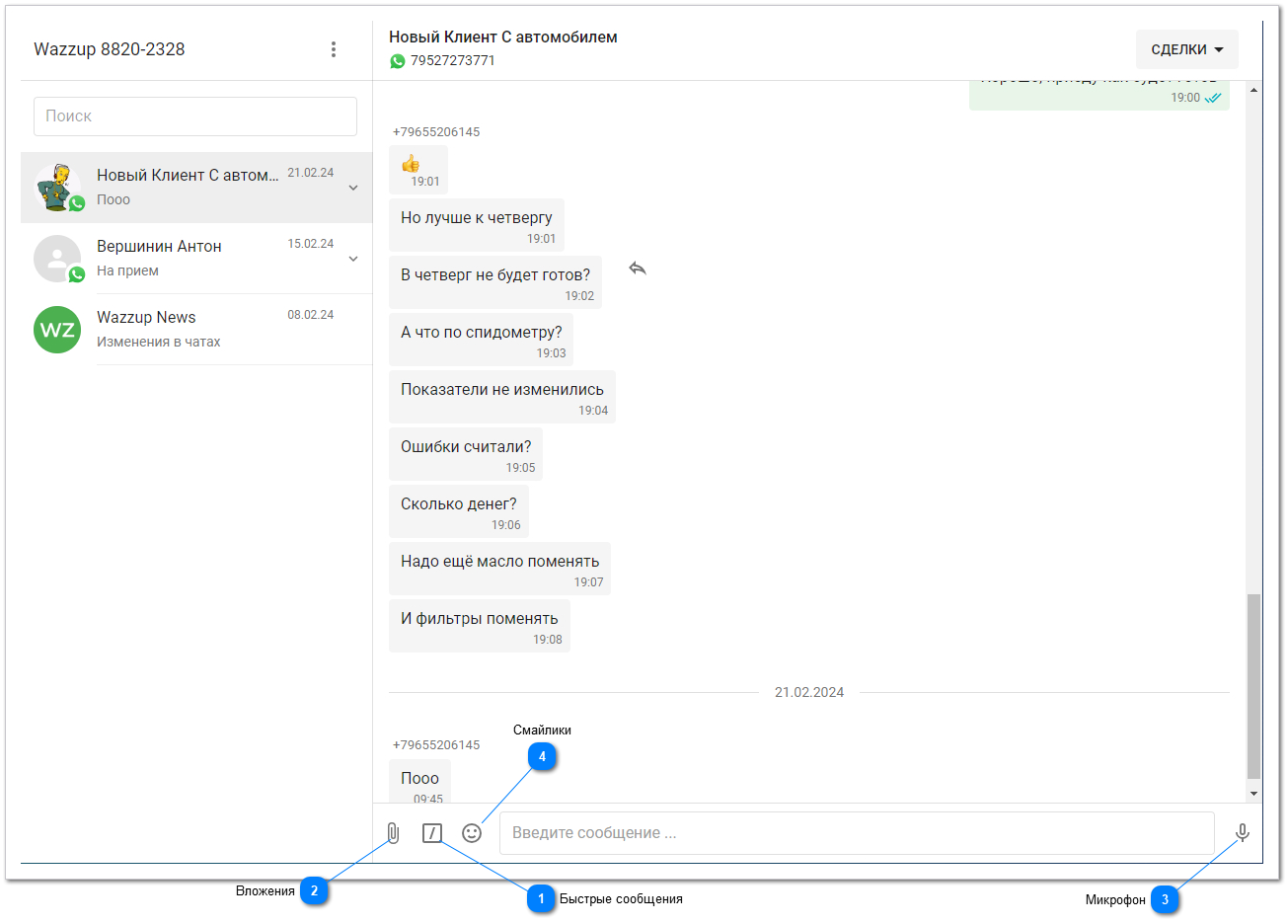Чаты
В программе АвтоДилер Онлайн с помощью сервиса Wazzup реализована интеграция с популярными мессенджерами. Это позволяет вашим менеджерам напрямую общаться с клиентами, а вам — отслеживать всю переписку в едином окне диалогов.
Принцип работы чатов
Можно начать общение с клиентами, подключив сервисы во вкладке Чаты главного меню. Здесь отображается переписка со всеми клиентами в Авито, ВКонтакте, WhatsApp и Telegram. Вы можете общаться одновременно с клиентами из всех подключенных мессенджеров, а также пересылать фотографии и документы. Весь лог общения с клиентом сохраняется в разделе Лента.
Неотвеченные и непрочитанные сообщения
В сервисе Wazzup есть только неотвеченные сообщения. Вверху списка чатов отображаются сообщения клиентов, которые еще не получили ответа. Диалоги не пропадут из списка чатов из-за того, что менеджер просмотрел сообщения и не ответил.
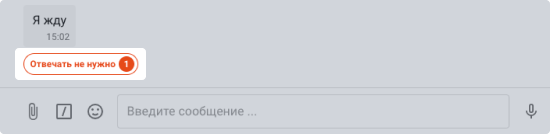
Чтобы уведомление о сообщении пропало, ответьте на него или нажмите кнопку [Отвечать не нужно]. Кнопка исчезнет в диалоге, когда не останется неотвеченных сообщений.
Связанные документы
Каждое обращение через мессенджеры создает сделку в Канбане в статусе Неразобранное (при включенной CRM). Активные сделки и связанные документы отображаются в верхней панели на кнопке {Сделки].
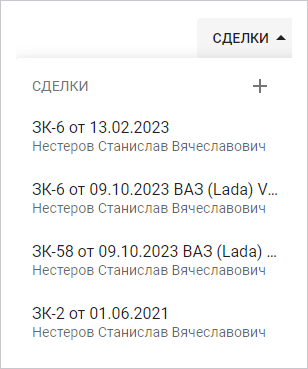
Если клиента еще нет в программе, нажмите кнопку [Нет открытых сделок], чтобы создать карточку клиента или новый заказ-наряд.
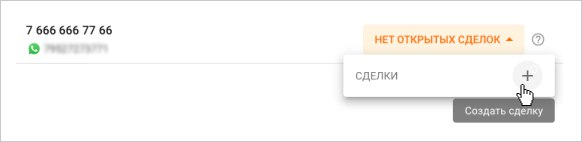
Добавьте информацию о клиенте:
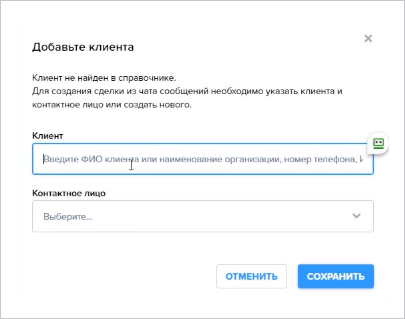
Заполните предложенные поля и нажмите [Сохранить].
Быстрый доступ к чатам
Перейти в окно диалогов и продолжить переписку с клиентом можно из любого документа или справочника, где есть контакт клиента. Это может быть:
-
список заказ-нарядов
-
конкретный заказ-наряд;
-
список клиентов;
-
карточка клиента.
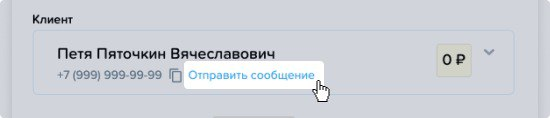
Нажмите кнопку [Отправить сообщение], чтобы открыть диалоговое окно.
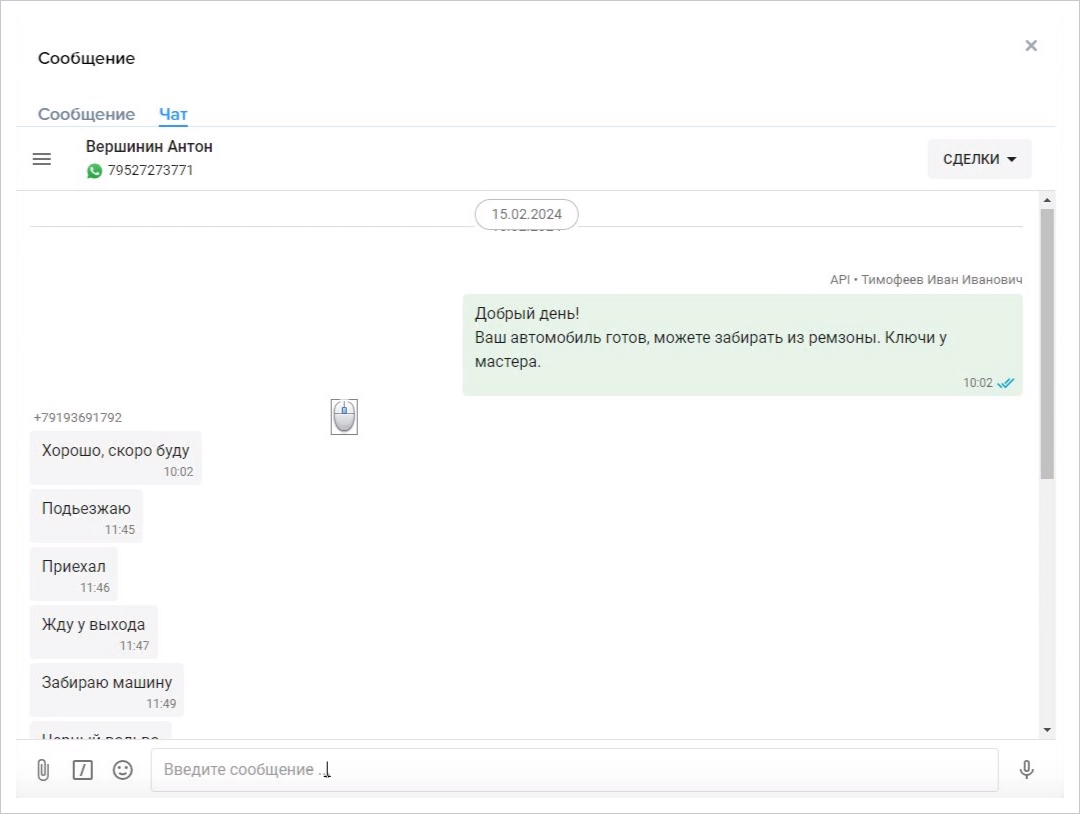
Перейдите в раздел Чат, чтобы увидеть историю общения с клиентом по всем каналам связи.